- 1 公司简介
- 2 产品定位
- 3 产品物理实验简介
- 4 界面概览
- 5 注册登录
- 6 NB物理实验八大板块
- 7 NB物理实验界面及相应功能特性说明
- 7.1 【文件控制台】界面
- 7.2 【精品资源】文件控制台界面
- 7.2.1 快捷切换板本
- 7.2.2 反馈按钮
- 7.2.3 更多选项
- 7.2.4 用户个人中心
- 7.2.5 面包屑
- 7.2.6 搜索框
- 7.2.7 新建实验
- 7.2.8 教材版本选择
- 7.2.9 筛选板块
- 7.2.10 精品资源内容区
- 7.2.11 进入精品资源
- 7.3 【我的实验】文件控制台界面
- 7.3.1 顶部功能区
- 7.3.2 面包屑
- 7.3.3 搜索框
- 7.3.4 新建实验
- 7.3.5 新建文件夹
- 7.3.6 移动实验至文件夹
- 7.3.7 导入实验
- 7.3.8 导出实验
- 7.3.9 删除
- 7.3.10 排序筛选
- 7.3.11 视图切换
- 7.3.12 文件夹打开和更多按钮
- 7.3.13 置顶
- 7.4 【回收站】文件控制台界面
- 7.5 【通用编辑器】界面(所有板块编辑器界面通用)
- 7.5.1 区域说明
- 7.5.2 返回
- 7.5.3 保存
- 7.5.4 清空按钮
- 7.5.5 标题
- 7.5.6 表格
- 7.5.7 设置按钮
- 7.5.8 演示按钮
- 7.5.9 截图按钮
- 7.5.10 更多按钮
- 7.5.11 器材库
- 7.5.12 隐藏显示器材库
- 7.5.13 快捷选择板块
- 7.5.14 最佳视角按钮
- 7.5.15 缩放百分比
- 7.5.16 实验器材旋转
- 7.5.17 调整器材的形状及大小
- 7.5.18 器材设置按钮
- 7.5.19 器材删除按钮
- 7.5.20 器材交互提示按钮
- 7.5.21 器材信息
- 7.5.22 引导按钮
- 7.5.23 了解手势和交互
- 7.6 【电学】板块电路图功能按钮说明
- 7.6.1 电路图按钮
- 7.6.2 【电路图精品资源】界面【新建电路图】按钮
- 7.6.3 【电路图编辑器】功能区说明
- 7.6.4 【隐藏显示器材库】按钮
- 7.6.5 【最佳视角】按钮
- 7.6.6 【显示电路】按钮
- 7.6.7 电路图实验器材【线路切换】按钮
- 7.6.8 电路图实验器材【镜像】切换按钮
- 7.6.9 【转电路图】按钮
- 7.6.10 注明
- 7.7 【力学】实验编辑器
- 7.8 【力与运动】实验编辑器
文件夹打开和更多按钮
- 2019-10-08 10:59:12
- admin
- 2039
- 最后编辑:admin 于 2019-10-08 11:08:39

文件夹
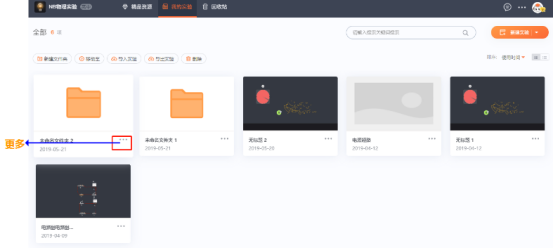
更多按钮
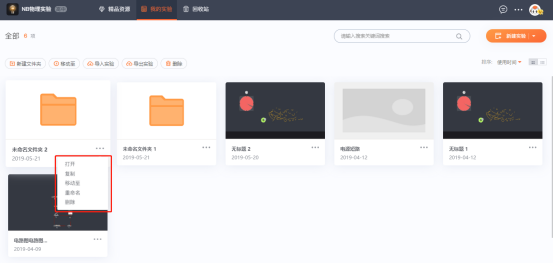
【文件夹】可以移入移出相关的实验或者文件夹中,点击文件夹可进行查看文件夹中的相关实验;
在【我的实验】页,点击文件夹内容上的【更多】按钮,弹出【下拉菜单】,【下拉菜单】中功能从上至下依次为【打开】、【复制】、【移动至】、【重命名】、【删除】选项;
【打开】选项,该按钮和单击文件夹功能相同,都可直接打开文件夹;
【复制】选项,可在【我的实验】页绵中,直接复制粘贴一个相同的文件夹
注明:文件夹中有内容时,记行【复制】操作时,会将该文件夹中的内容一并进行复制;
【移动至】选项,和【移动至】按钮功能相同,【移动至】选项可直接将该实验移动至对应的文件夹中;
【重命名】选项,可以重新命名文件夹的名称;点击【窗口以外】或按【ENTER】结束编辑名称;
【删除】选项,可以将该文件夹进行删除至回收站。
实验更多按钮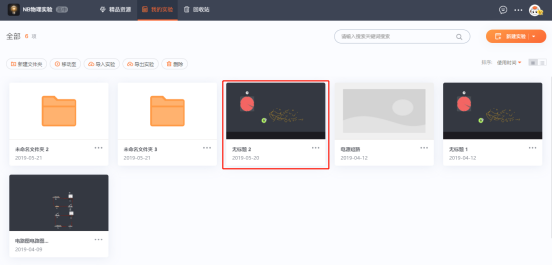
实验
更多按钮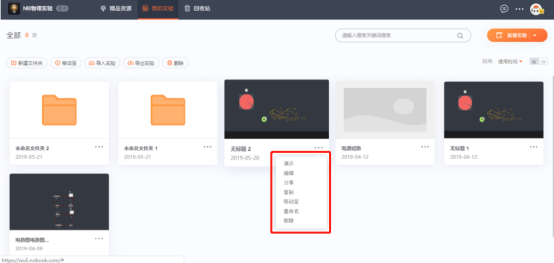
可点击实验缩略图进入编辑实验器界面 在【我的实验】页,点击【实验】内容上的【更多】按钮,弹出【下拉菜单】,【下拉菜单】中功能从上至下依次为【演示】、【编辑】、【分享】、【复制】、【移动至】、【重命名】、【删除】选项; 【演示】选项与【精品资源】界面中的实验【演示】选项功能相同; 【编辑】选项与【精品资源】界面中的实验【编辑】选项功能相同; 【分享】选项,可将实验分享至微信、QQ、空间、微博或直接复制网站的相关链接;可点击弹出的弹窗上的【X】或点击【ESC】键进行取消分享; 【复制】选项,可在当前页面中直接复制出与该实验相同的实验; 【移动至】选项,【移动至】选项可直接将该实验移动至对应的文件夹中; 【重命名】选项,可以重新命名【实验】的名称;点击【窗口以外】或按【ENTER】结束编辑名称; 【删除】选项,可以将该实验进行删除至回收站。
